https://www.consul.io/downloads
通过地址下载 版本(我使用的win,下载也是win),然后放在固定的地方 配置环境变量
通过 consul -h 测试是否安装成功
二,使用
1. consul agent -dev 默认配置启动consul,可以浏览器 127.0.0.1:8500 可以看到web界面
2. consul info 查看详情信息
3. consul members 查看当前有多少成员
4. consul leave 优雅的关闭 consul
5. consul agent -server -bootstrap-expect 1 -data-dir /tmp/consul -node=n1 -bind=192.168.6.108 -ui -rejoin -config-dir=/etc/consul.d/ -client 0.0.0.0 (Windows版:consul agent -server -bootstrap-expect 1 -data-dir E:\consul\data -node=n1 -bind="127.0.0.1" -ui -rejoin -config-dir=E:\consul\config -client 0
.0.0.0)
6. consul reload 加载配置文件
三,注册服务到 consul
1.在E:\consul\config 创建wb.json
2. json写入如下配置
{
"service":{
"name":"刘洋",
"tags":["liu","yang"],
"port":9000
}
}
.0.0.0
四,健康检查
{
"service": {
"name": "刘洋",
"tags": [
"liu",
"yang"
],
"port": 9000,
"check": {
"id": "api",
"name": "服务健康检查",
"http": "http://127.0.0.1:9000",
"interval": "10s", // 每10秒检查一下
"timeout": "1s" // 超时1秒
}
}
}
重启,consul就能看到
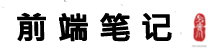 学习笔记
学习笔记

发表评论